Restaurer l'icône Twitter : un guide simple pour IOS
Le dernier changement dans l'apparence de l'icône Twitter a laissé de nombreux utilisateurs nostalgiques de l'oiseau bleu et de l'écriture originale. Heureusement, il existe un moyen simple de ramener l'icône et le nom précédents sur votre iPhone, donnant l'illusion de remonter le temps, malgré les transformations radicales qu'a subies le réseau social sous la houlette d'Elon Musk. Cette procédure ne demande pas d'efforts titanesques, et est accessible à tous les utilisateurs iOS grâce à l'application Commandes.
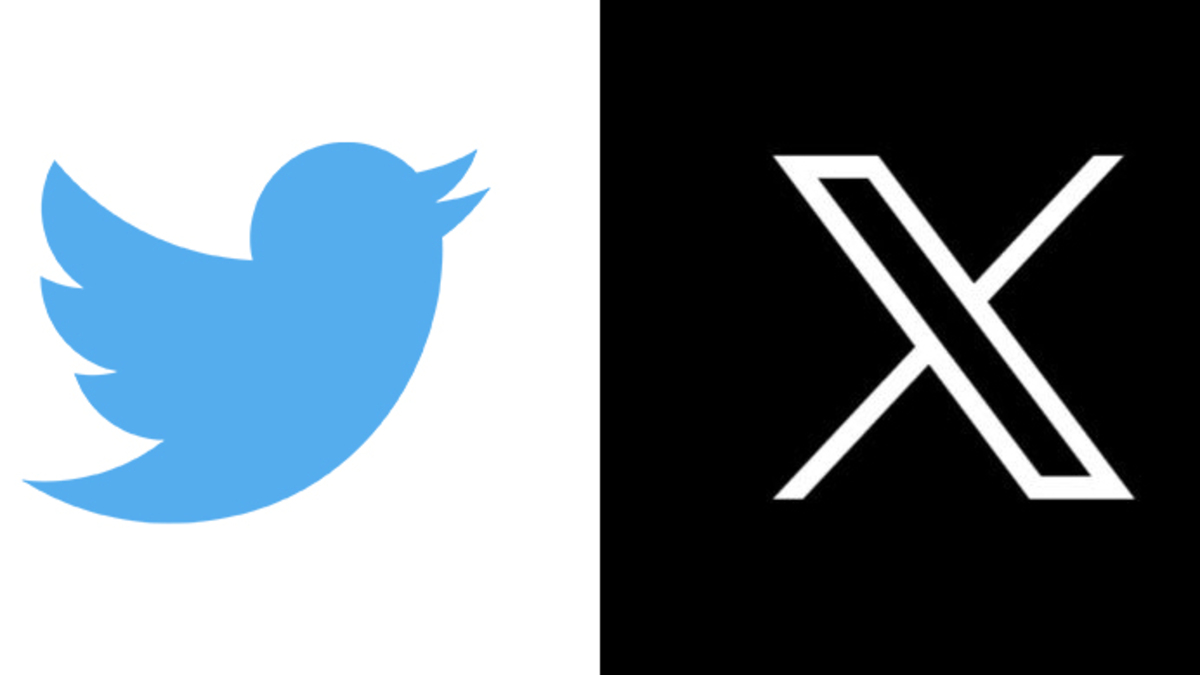 L'application Commands : votre clé du changement
L'application Commands : votre clé du changement
L'application Commands, disponible sur iOS à partir de la version 12.0, est le principal outil que nous utiliserons pour cette astuce. Voici comment procéder :
1. Téléchargez l'icône: Tout d'abord, téléchargez le logo de l'oiseau bleu en haute définition depuis l'une des pages ayant conservé le graphisme précédent. Assurez-vous de choisir une image de bonne qualité qui correspond à la taille de l'icône.
2. Ouvrez l'application Commandes: lancez l'application Commandes sur votre appareil et appuyez sur l'icône « + » dans le coin supérieur droit.
3. Ajouter une action: Sélectionnez « Nouvelle commande » puis « Ajouter une action ».
4. Ouvrez l'application: recherchez et sélectionnez « Ouvrir l'application » dans le menu des actions disponibles.
5. Choisissez l'application: Appuyez maintenant sur « Choisir » et sélectionnez l'application Twitter (celle avec l'icône X).
6. Personnaliser l'icône: L'action « Ouvrir X » sera affichée. Appuyez sur les trois points dans le coin supérieur droit et choisissez « Ajouter à l'accueil ».
7. Ajouter l'image: Sélectionnez l'icône orange par défaut puis « Choisir une photo » si vous avez téléchargé l'image de l'oiseau bleu sur votre iPhone, ou « Choisir un fichier » si vous l'avez enregistrée sur iCloud. Confirmez l'ajout et terminez le processus.
8. Personnalisez le nom: Vous pouvez désormais renommer le raccourci ou la commande, en remplaçant « Ouvrir l'application » par « Twitter » pour personnaliser l'expérience.
Cependant, gardez à l'esprit que malgré l'illusion visuelle, l'application ouvrira toujours la version actuelle de Twitter lorsque vous appuyez sur l'icône de l'oiseau bleu. Cette astuce peut rendre la transition vers votre nouveau design plus agréable et vous aider à vous sentir plus à l'aise avec votre look précédent.
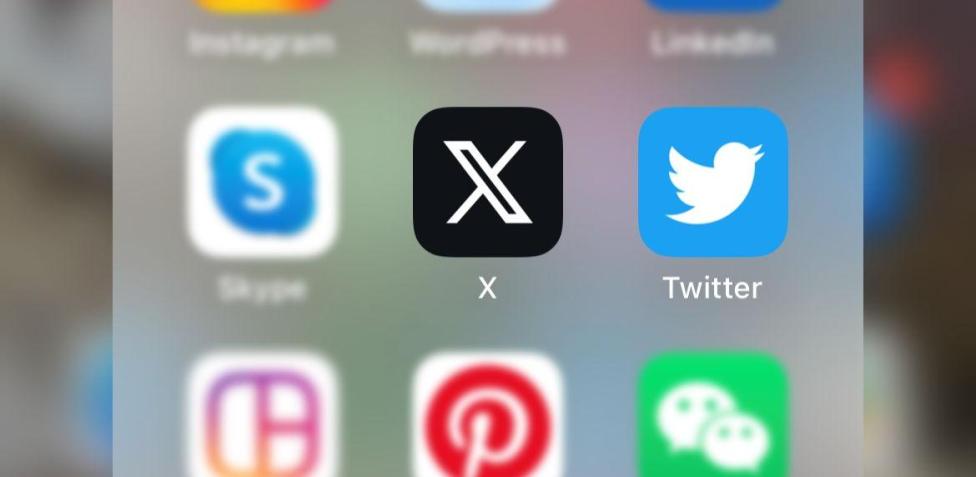 Conclusions : une brève illusion du changement
Conclusions : une brève illusion du changement
La procédure ci-dessus offre une solution créative pour restaurer l'apparence originale de Twitter sur votre iPhone. Même si le changement est inévitable, vous pouvez au moins profiter d'un bref moment de nostalgie à chaque fois que vous appuyez sur l'icône de l'oiseau bleu. Avec l'aide de l'application Commandes et quelques étapes, vous pouvez créer un petit retour dans le monde en constante évolution des réseaux sociaux.







Des produits innovants pour des campagnes WhatsApp efficaces.